win7怎么免费升级到win10?还不知道方法的朋友们,下面好特游戏小编就为大家带来免费升级到win10详细步骤,接着往下看吧。
win7免费升级到win10详细步骤
方法一:系统更新升级
这个方法是通过微软提供系统更新来达到升级win10系统,好处是升级过程不需要对数据备份,一种增量升级方法,缺点是升级时间漫长,容易出现更新失败的现象,下面一起看下吧。
操作步骤如下:
1、点击win7系统菜单图标,找到控制面板打开。
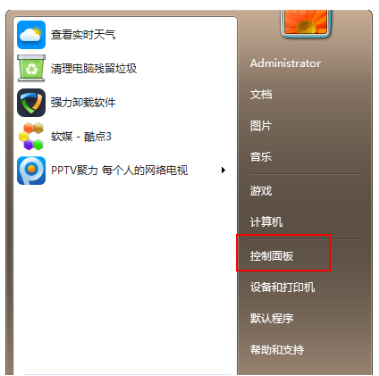
2、在控制面板中,找到系统和安全的选项,点击进入。

3、找到Windows Update,单击 检查更新。

4、可以看到有可用的升级提示,我们单击 安装。
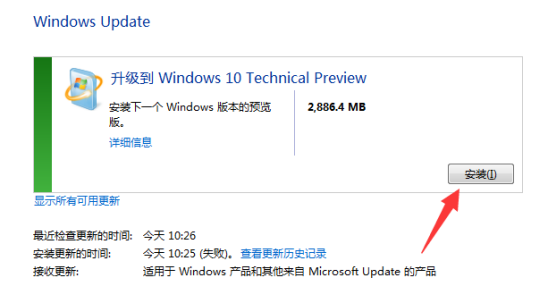
5、接着只需要等待下载更新的安装包,接着自动安装升级到win10系统。
PS:整个更新过程需要通过联网下载更新包,请注意联网。
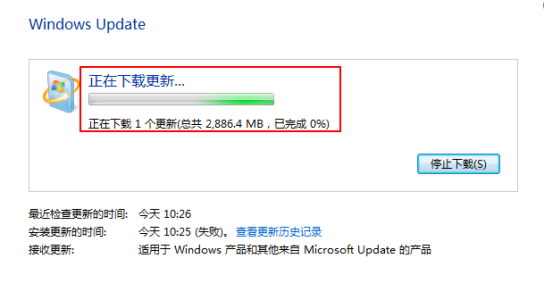
方法二:小白在线升级法
这个方法是通过利用小白系统独有的在线安装win10系统,保证升级过程去除繁琐,傻瓜式一键安装,优点是一键搞定,简单安全。缺点是安装完后需要手动激活。

操作步骤如下:
1、首先我们下载小白系统,然后打开小白系统,记得关闭安全杀毒软件哦,不然影响安装结果,接着等待本地检测完成。

2、选择我们要安装的win10系统,选择好后点击 安装此系统。

3、小白系统提供安装软件的选择,根据自己需要勾选后,单击 下一步。

4、等待下载系统镜像文件,这段时间不要操作电脑以及断电断网、休眠等。

5、经过一段时间的下载以及环境部署完成后,10秒后自动重启开始安装。下面的操作都是自动化,只需要等待安装进win10系统。
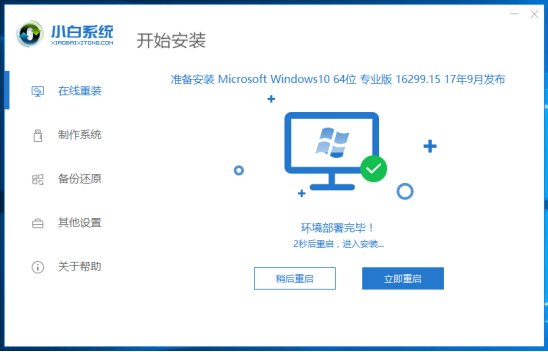
6、最后经过电脑多次重启后已经安装完成了。
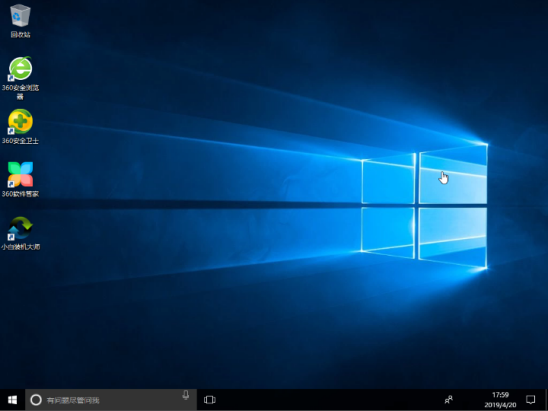
以上就是win7免费升级到win10详细步骤全部内容,更多精彩请关注好特win7,Win10专区,或者到百度上搜索“win7,Win10好特”,第一时间掌握win7,Win10最新动态!
小编推荐阅读